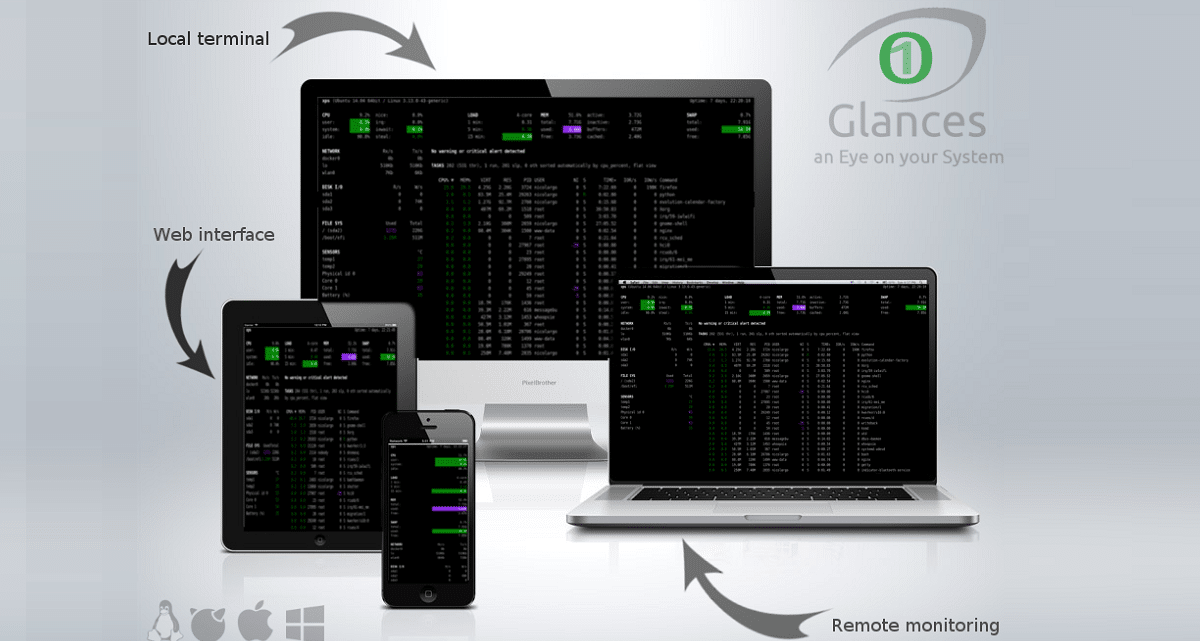
En edellinen artikkeli, josta puhuimme StatusPilatus-ohjelmasta, erinomainen työkalu, jonka avulla voimme seurata Tiimimme tiettyjen näkökohtien vuoksi tämä tekee siitä varsin houkuttelevan, koska Se tarjoaa meille erittäin intuitiivisen ja houkuttelevan graafisen käyttöliittymän.
Mutta mitä tapahtuu niille, jotka hallitsevat palvelimia tai haluavat käyttää päätelaitetta. Tämän meillä on katseita, joka on alustojen välinen komentorivityökalu, kirjoitettu Pythonilla, seurata käyttöe CPU-tilat, keskimääräinen kuormitus, muisti, verkkoliitännät, levyn I / O, prosessori ja tiedostojärjestelmä.
Katsaus käyttää psutil-kirjastoa saada järjestelmätiedot, ja se tarjoaa myös mahdollisuuden käyttää apuohjelmaa asiakas / palvelin-tilassa etävalvontaan. Tällä tavoin seurantaa varten Glances tarjoaa meille web-käyttöliittymän.
Katseet ovat melko samanlaisia kuin Nmon Siinä on erittäin pienikokoinen näyttö, joka tarjoaa täydellisen yleiskuvan eri järjestelmäresursseista yhdellä näytöllä. Se ei tue monimutkaisia toimintoja, mutta antaa vain lyhyen yleiskatsauksen.
Glancesin meille toimittamien tietojen perusteella se on seuraava:
- Muistitiedot, mukaan lukien RAM, vaihto ja vapaa muisti.
- Järjestelmän keskimääräinen suorittimen kuormitus.
- Suorittimen tiedot, kuten käyttäjiin liittyvät sovellukset, järjestelmäohjelmat ja tyhjäkäynnillä olevat ohjelmat.
- Aktiivisten ja nukkumisprosessien kokonaismäärä.
- Lataa ja lataa verkkoyhteyksiesi hinnat.
- Levy I / O lukea ja kirjoittaa tietoja.
- Näyttää tällä hetkellä asennetut levylaitteet.
- Näyttää nykyisen päivämäärän ja kellonajan alareunassa.
Kuinka asentaa Glances Linuxiin?
Niille, jotka ovat kiinnostuneita asentamaan tämän apuohjelman järjestelmiinsä, he voivat tehdä sen noudattamalla alla olevia ohjeita.
Ne, jotka ovat Debianin, Ubuntun tai minkä tahansa johdetun jakelun käyttäjät näistä voit asentaa katseet jälleenmyymälöistäsi.
Tämän avaa vain järjestelmän pääte ja kirjoita seuraava komento:
sudo apt-get install glances
Nyt niille, jotka ovat RHEL: n, CentOS: n, Fedoran tai muun johdetun jakelun käyttäjiä näistä asennus voidaan suorittaa yhdellä seuraavista komennoista:
sudo yum install glances
O
sudo dnf install glances
Vaikka kuka he ovat Arch Linux-, Manjaro-, Arco Linux- tai jotkut muut Arch Linux-pohjaiset distro-käyttäjät, asennus suoritetaan seuraavalla komennolla:
sudo pacman -S glances
Vihdoin Voimme myös asentaa katseet melko yksinkertaisella tavalla missä tahansa distrossa, se riittää Lataa ja suorita asennusohjelma, jokaettä he toimittavat meille arkistonsa.
Skripti pohjimmiltaan tekee se, että se suorittaa silmäyksen asennuksen pipin avulla, joten se asentaa ensin tarvittavat riippuvuudet ja sitten sovelluksen.
Skripti on varsin käytännöllinen, koska se säästää meitä joutumasta kirjoittamaan useita komentoja. Saadaksesi komentosarjan, avaa vain pääte ja kirjoitamme siihen:
wget -O- https://bit.ly/glances | /bin/bash
O
curl -L https://bit.ly/glances | /bin/bash
Tai niille, jotka haluavat suorittaa prosessin suoraan:
pip install glances psutil
Asennamme tarvittavat riippuvuudet sekä paketit verkkopalvelun suorittamiseen:
pip install glances[action,browser,cloud,cpuinfo,chart,docker,export,folders,gpu,ip,raid,snmp,web,wifi]
Katseiden peruskäyttö
Asennus on tehty Aloita apuohjelman käyttö suorittamalla komento:
glances
Katsaus, on pikanäppäimet, mitkä ovat:
- m: Lajittele prosessit MEM% mukaan
- p: Lajittele prosessit nimen mukaan
- c: Lajittele prosessit prosessorin mukaan%
- d: Näytä / piilota levyn I / O-tilastot
- a: Lajittele prosessit automaattisesti
- f: Näytä / piilota tiedostojärjestelmän tilastot
- i: Lajittele prosessit I / O-nopeuden mukaan
- s: Näytä / piilota anturitilastot
- y: Näytä / piilota hddtemp-tilastot
- l: Näytä / piilota tietueet
- n: Näytä / piilota verkkotilastot
- x: poista varoitukset ja kriittiset lokit
- h: Näytä / piilota ohjenäyttö
- q: Poistu
- w: Poista varoitustiedot
Myös on värikoodit:
- Vihreä: ok
- Sininen: Varoitus
- Violetti: Varoitus
- Punainen: kriittinen
Ja oletuksena Silmänrajoitusten kynnysarvo on:
- Varoitus: 50
- Varoitus: 70
- Kriitti: 90
Vaikka suorita komento käyttääksesi verkkopalvelua:
glances -w
Ja pääsemme palvelimeemme verkkoselaimesta portin 61208 kautta.
http://tuip-o-url:61208
Lopuksi, jos haluat tietää enemmän siitä ja tutustua sen asiakirjoihin, voit mennä seuraava linkki.
mikä pieru, että he ovat asettaneet asennuskoodin hieman takana. vain totuus ...